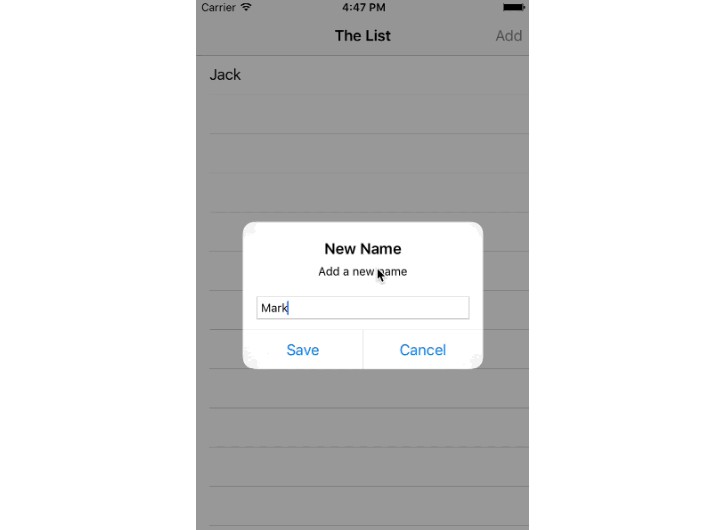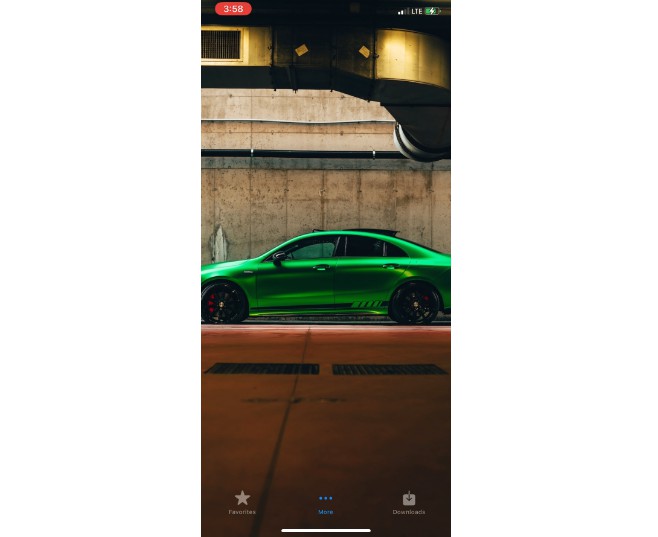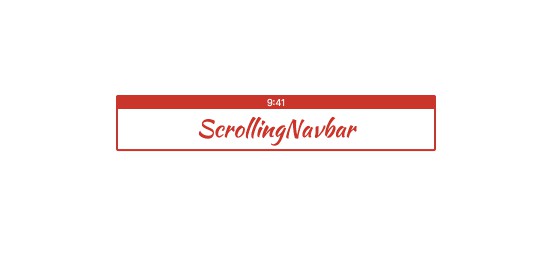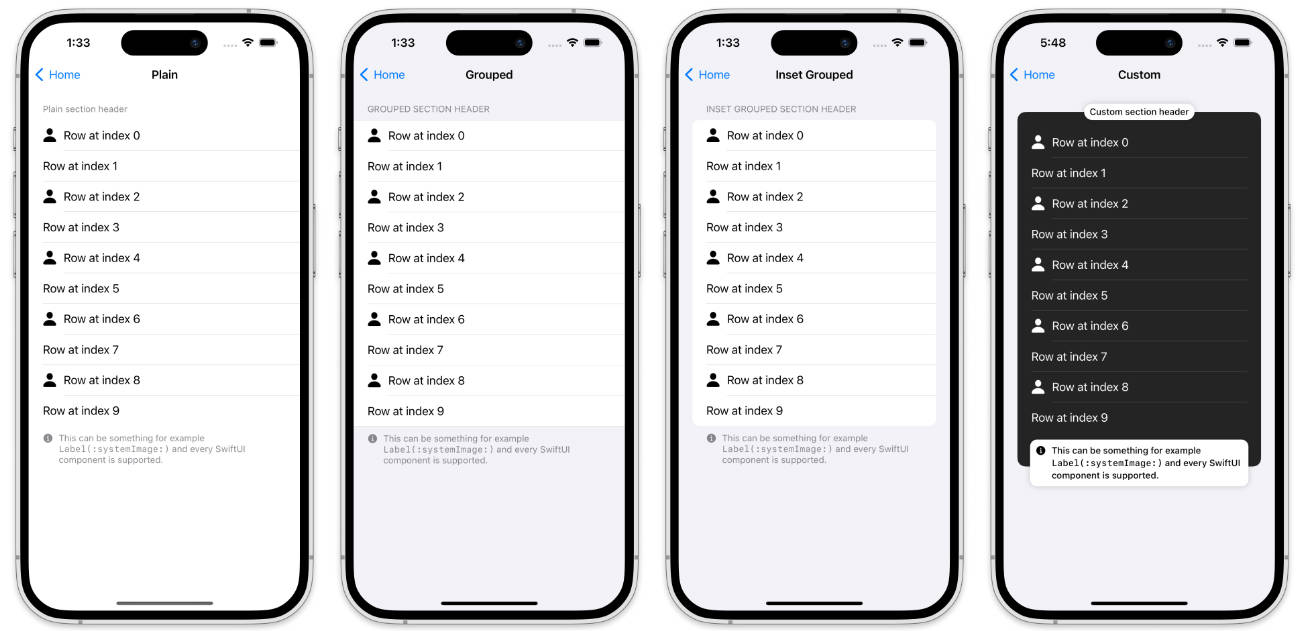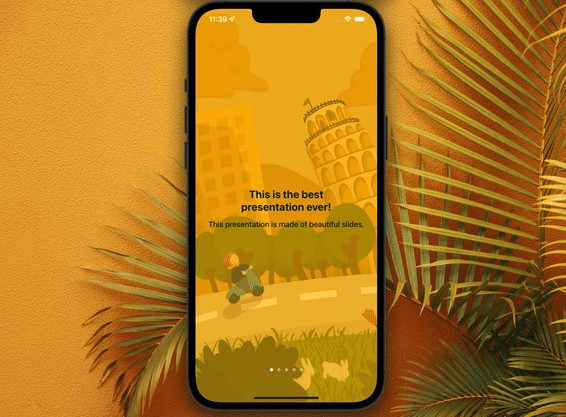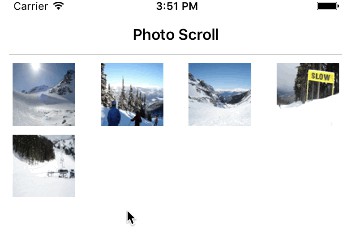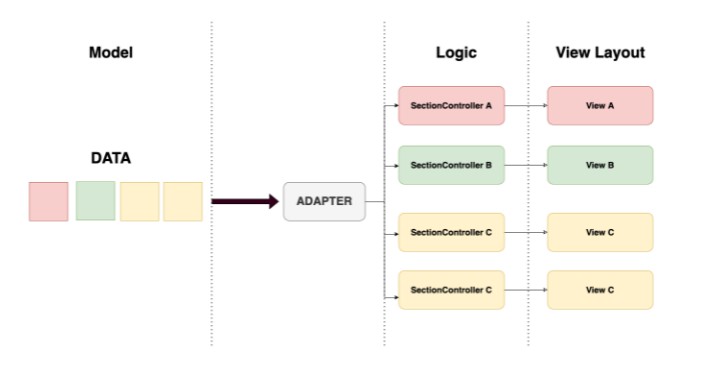旨在演示各种 UIScrollView 用法和技术的应用程序
照片卷轴

欢迎来到照片滚动!该应用程序旨在演示各种 UIScrollView 用法和技术。它提供了以下功能的示例:
特征
-
缩放和查看大图像:了解如何利用 UIScrollView 轻松缩放和查看超大图像。
-
缩放时使内容居中:探索在放大和缩小时使内容在 UIScrollView 中保持居中的技术。
-
垂直滚动与自动布局:探索使用 UIScrollView 结合自动布局实现垂直滚动。
-
键盘可见性和文本输入:了解如何确保显示键盘时文本输入组件保持可见。
-
滚动浏览多个页面:体验 UIPageViewController 和 UIPageControl 的使用,实现多个页面内容的平滑导航。
入门
要在您的设备或模拟器上运行 PhotoScroll,请按照下列步骤操作:
-
克隆存储库:
git clone https://github.com/RedisMadani/PhotoScroll.git
-
打开 Xcode 项目文件
PhotoScroll.xcodeproj。 -
选择您所需的目的地(设备或模拟器),然后单击“运行”按钮或按下
Cmd+R以构建并启动应用程序。
用法
启动 PhotoScroll 后,您可以探索它的各种功能:
-
缩放和查看大图像:
- 点击图像以全屏模式打开它。
- 使用捏合手势来放大和缩小。
- 双击可重置缩放级别。
-
缩放时使内容居中:
- 捏合可放大或缩小内容。
- 观察内容在缩放过程中如何保持居中。
-
带自动布局的垂直滚动:
- 通过向上或向下滑动来垂直滚动内容。
-
键盘可见性和文本输入:
- 点击文本输入字段以激活键盘。
- 视图将自动调整以确保活动字段保持可见。
-
滚动浏览多个页面:
- 向左或向右滑动可浏览不同的内容页面。
- 底部的 UIPageControl 指示当前页面并允许直接导航。
故障排除
如果您在使用 PhotoScroll 时遇到任何问题,请尝试以下故障排除步骤:
- 确保您运行的是最新版本的 Xcode。
- 清理项目 (
Shift+Cmd+K) 并重建它 (Cmd+B)。 - 从您的设备或模拟器中删除该应用程序并重新安装。
- 检查项目的 GitHub 存储库是否有任何未解决的问题或报告的错误。
贡献
我们欢迎对 PhotoScroll 做出贡献!如果您有任何想法、错误修复或新功能建议,请按照以下步骤操作:
- 分叉 PhotoScroll 存储库。
- 根据您的更改创建一个新分支:
git checkout -b my-new-feature
- 使用描述性提交消息提交更改:
git commit -am 'Add a new feature' - 将您的分支推送到 GitHub:
git push origin my-new-feature
- 提交拉取请求来解释您的更改。
请确保您的代码遵循现有的样式约定并包含适当的测试。
执照
PhotoScroll 是根据MIT 许可证发布的。有关更多详细信息,请参阅许可证文件。
享受探索 PhotoScroll 中 UIScrollView 用法的乐趣!如果您有任何疑问或需要进一步帮助,请随时通过support@PhotoScroll.com联系我们的支持团队。
快乐滚动!